CRM система в первую очередь предназначена оптимизации работы с клиентами, расшифровывается, как Customer Relationship Management System - cистема управления взаимоотношениями с клиентами.
Вначале стоит рассказать про виды отображения лидов, их существует несколько, это «канбан», «список» и «календарь».
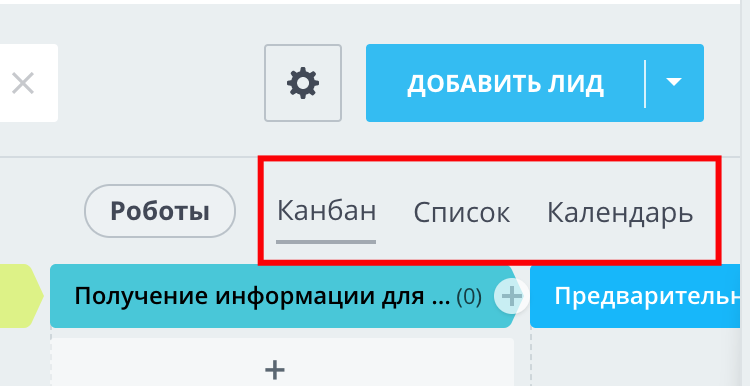
Самый популярный вид отображения – «канбан», когда лид представлен в виде карточки, движущейся по этапам воронки.
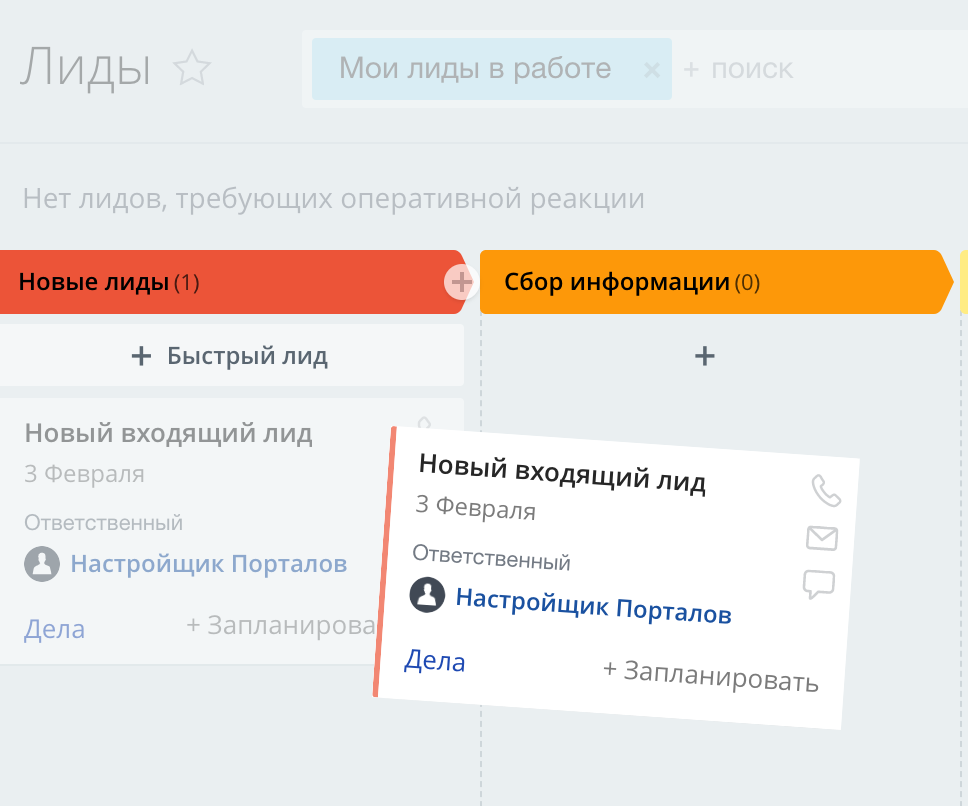
Второй вид отображения «список» представляет из себя таблицу, которую каждый сотрудник может настроить для себя, выбрав нужные столбцы, которые в свою очередь можно двигать мышкой влево и вправо.
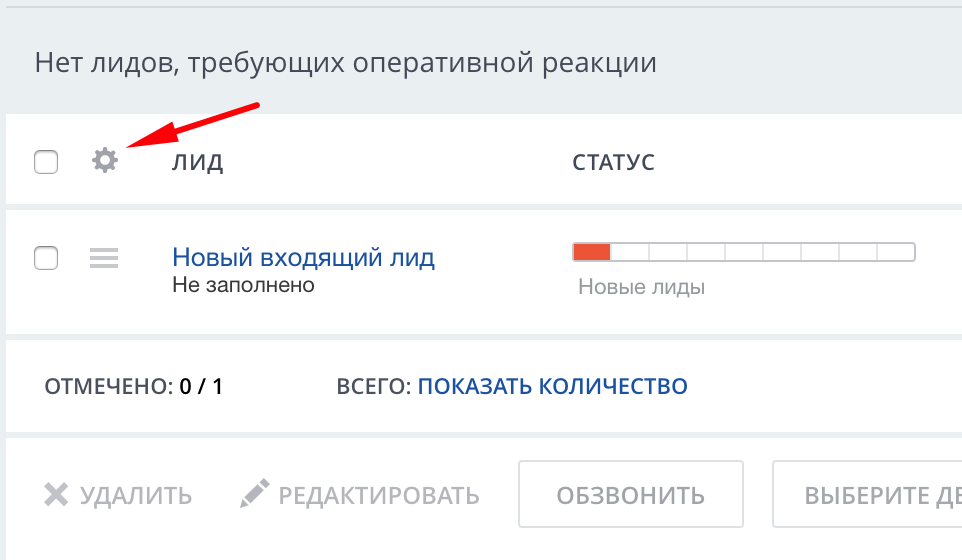
Третий вид отображения «календарь» отображает лиды в формате календаря, основываясь на любом поле типа «дата», по умолчанию это дата создания лида.
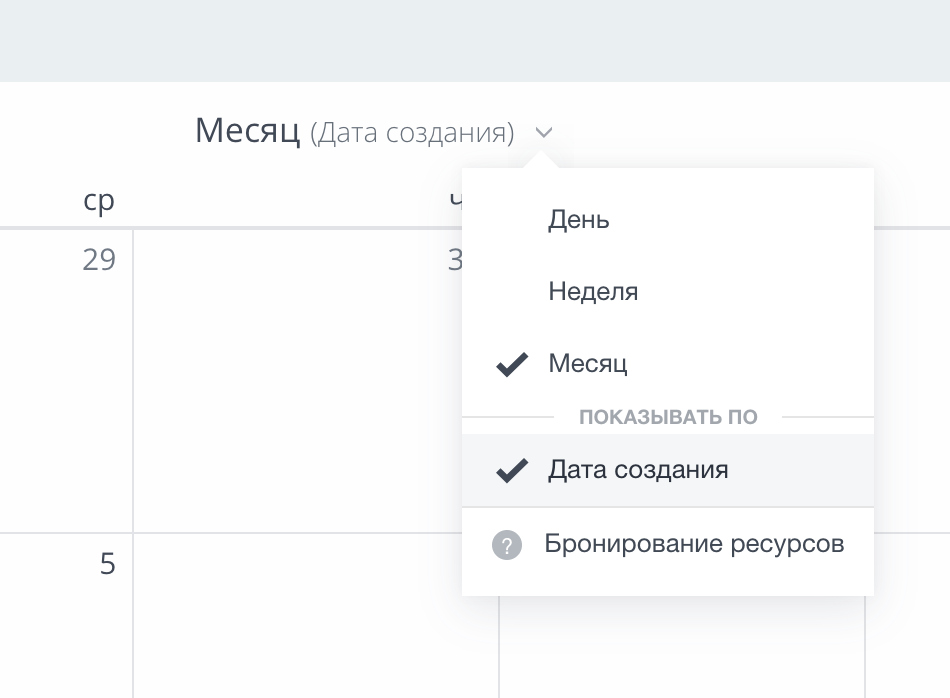
Также отдельно стоит упомянуть про работу фильтров, часть из которых уже есть в готовом виде, также менеджер может самостоятельно настроить их под себя, выбрав нужные поля и нажав внизу кнопку «Сохранить фильтр».
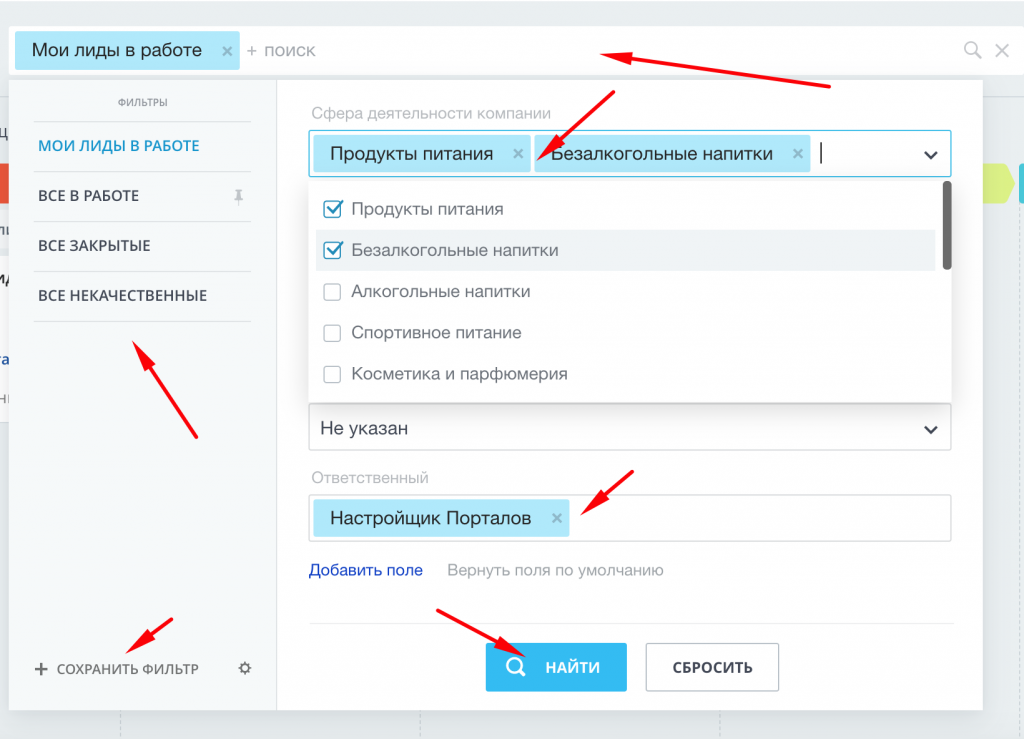
Теперь расскажем о самой карточке лида, которая открывается при нажатии на него. Она состоит из двух частей, разделенных вертикальной чертой. Слева находится статическая информация, которую должен заполнять менеджер, справа – динамическая, которая появляется в процессе общения и взаимодействия с клиентом.
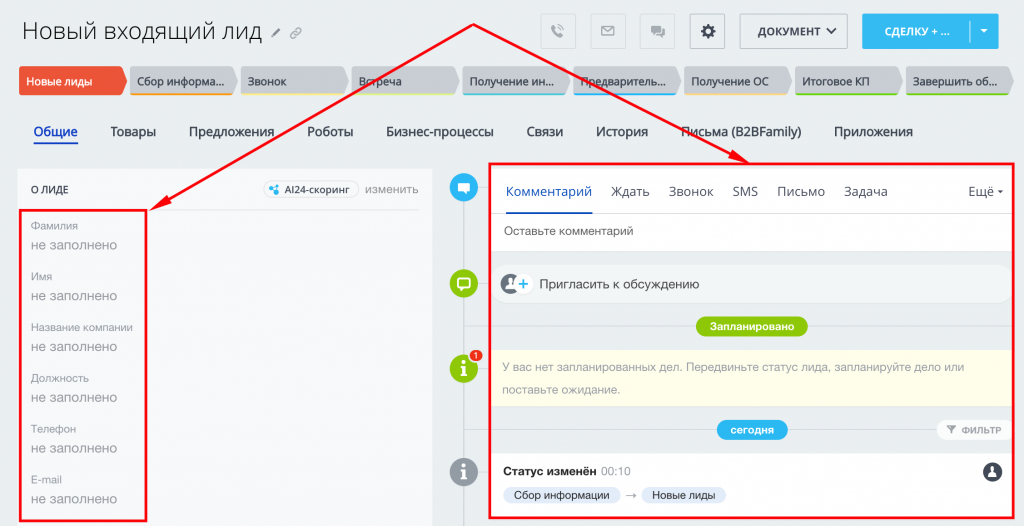
В левой части после того, как менеджер заполнит всю необходимую предварительную информацию в карточке лида, нужно нажать кнопку «Сохранить».
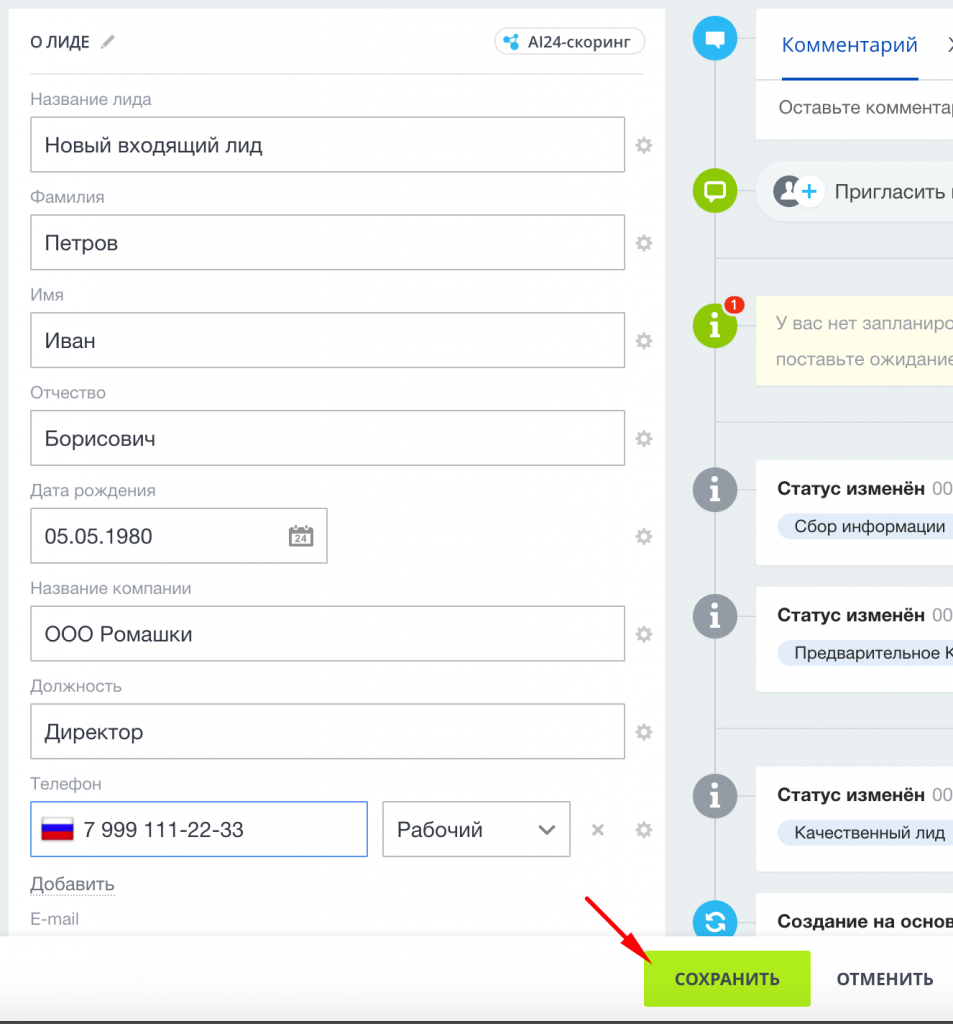
Причем поля могут быть как системные, например, имя, телефон, так и дополнительные, например, какие-то параметры Вашего клиента, которые нужны будут потом для сегментации базы.
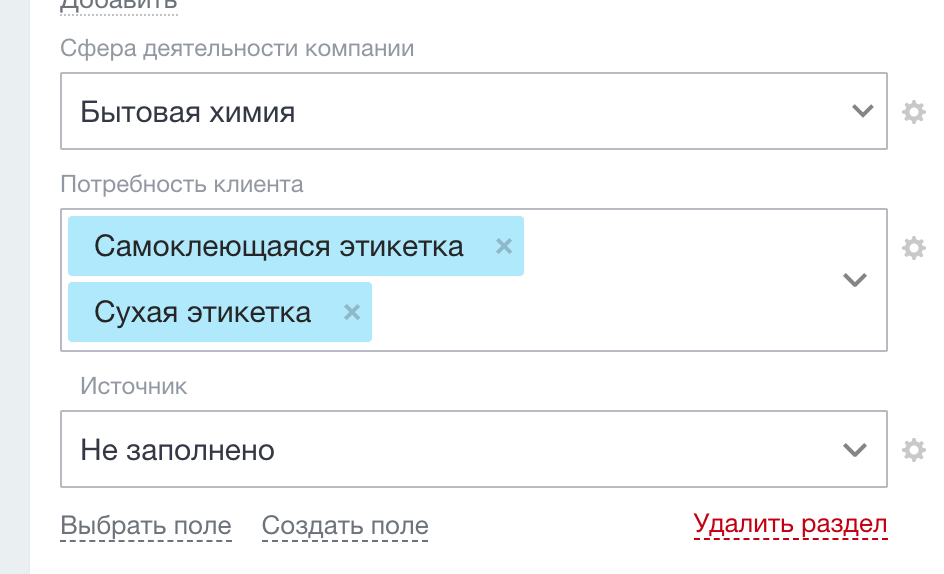
Также очень важным моментом является то, что для того, чтобы можно было смотреть комментарии в карточке канбана, или в отчете, нужно их писать не справа в динамической части, а слева в системном поле «комментарий», указывая дату.

Справа в динамической зоне нужно планировать своё будущее взаимодействие с клиентом, чтобы про него не забывать. Когда у Вас 5 клиентов, встречи с ними ещё можно держать в голове, но если их 10-15-20 и более, то уже задача становится невыполнимой. Для этого CRM система и существует, чтобы разгрузить Ваш мозг.
Во-первых, здесь Вы можете при помощи комментариев прикреплять какие-либо важные файлы.
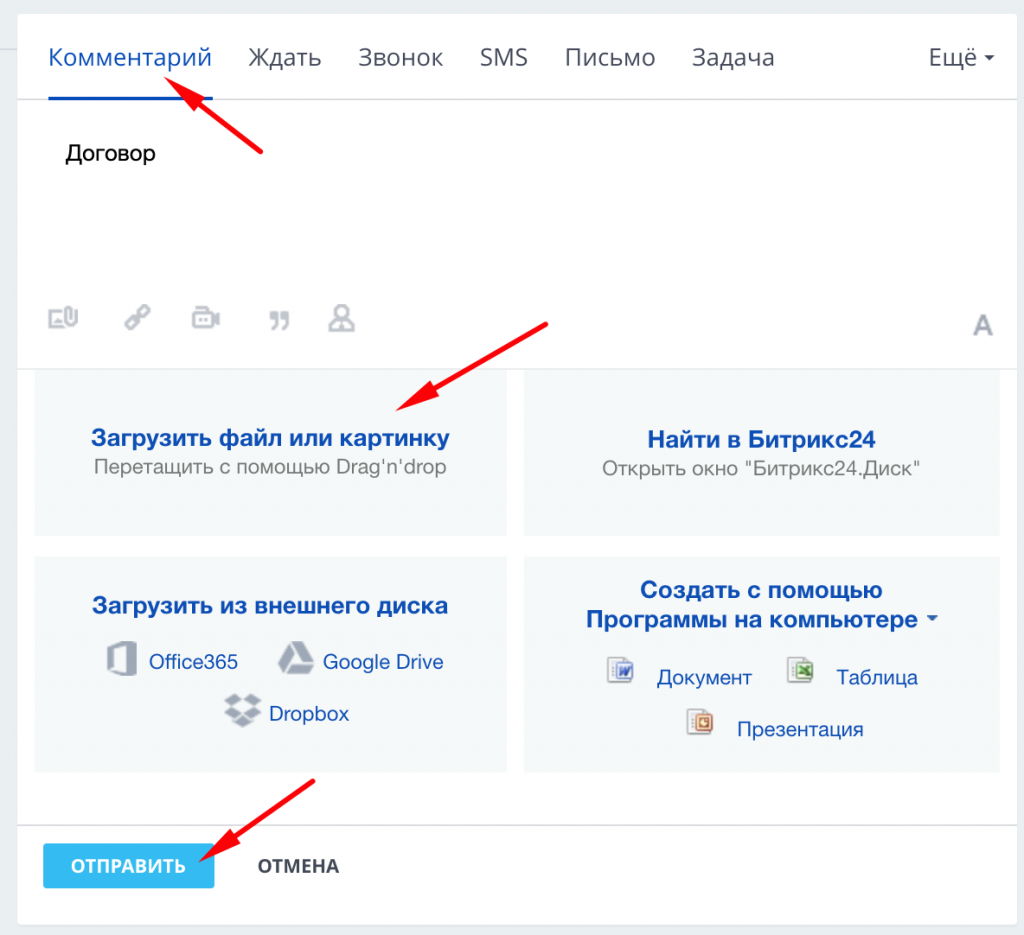
Далее существует действие «Ждать», оно влияет только на то, чтобы CRM система не ругалась какое-то время на то, что по данному клиенту у Вас ещё не запланировано ни одного дела.
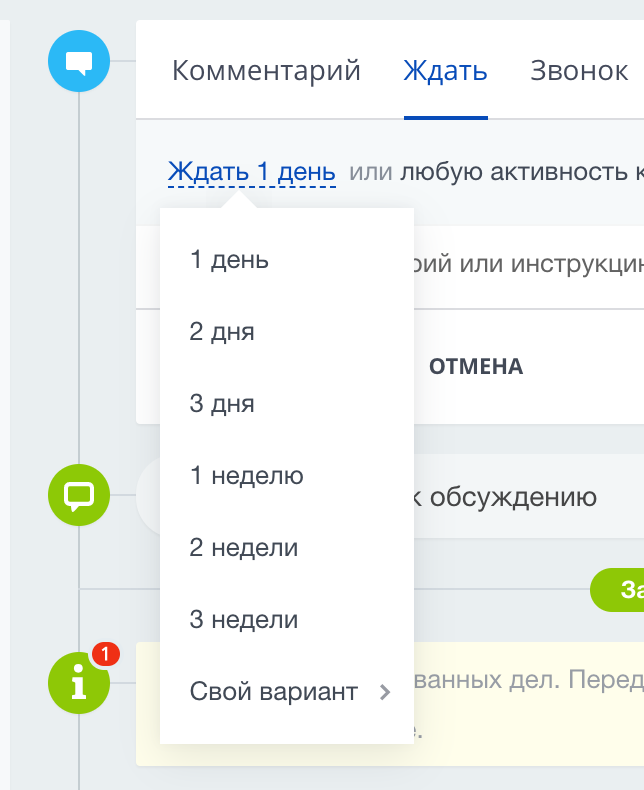
Затем следует очень важная кнопка – «Звонок», это действие предназначено для планирования будущих звонков. Здесь Вы должны будете выбрать ближайшее свободное время, которое ещё никаким событие не занято, на специальной полоске занятости.
Ещё важным момент является автоматическое напоминание, которое по умолчанию активируется за 15 минут до события.
Также дату и длительность можно настроить ниже, нажав справа на ссылку «детально».
Затем нужно обязательно написать тему разговора. Также можно заполнять описание и прикреплять файлы. После того, как все данные заполнены, нужно нажать на кнопку «Сохранить».
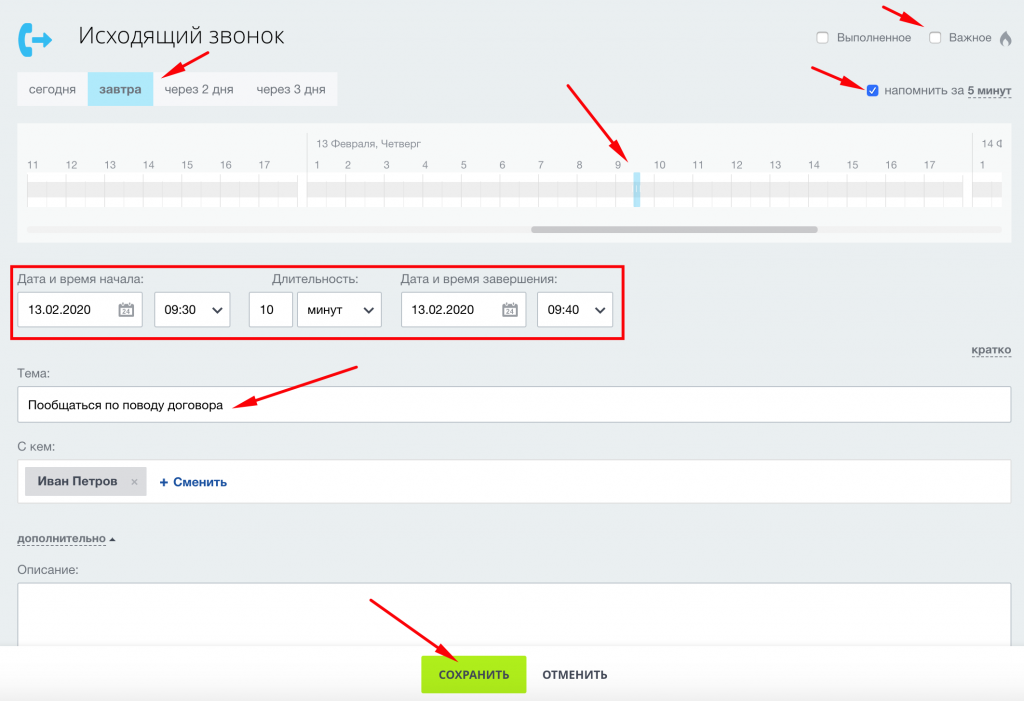
После чего в карточке лида появится данный звонок. Если нажать на галочку, то дело завершится.
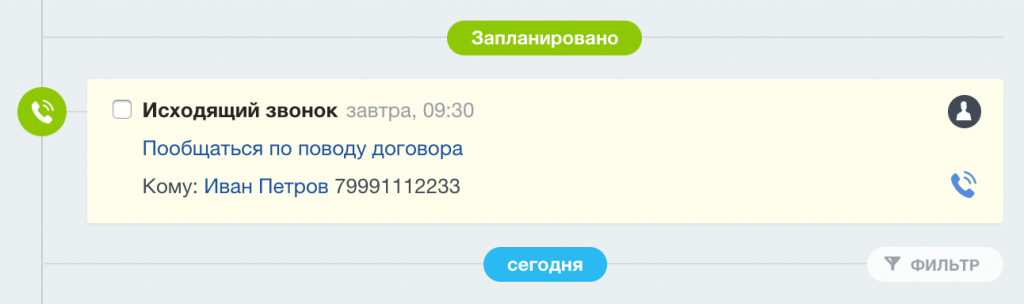
Все эти дела можно наблюдать на своем календаре.
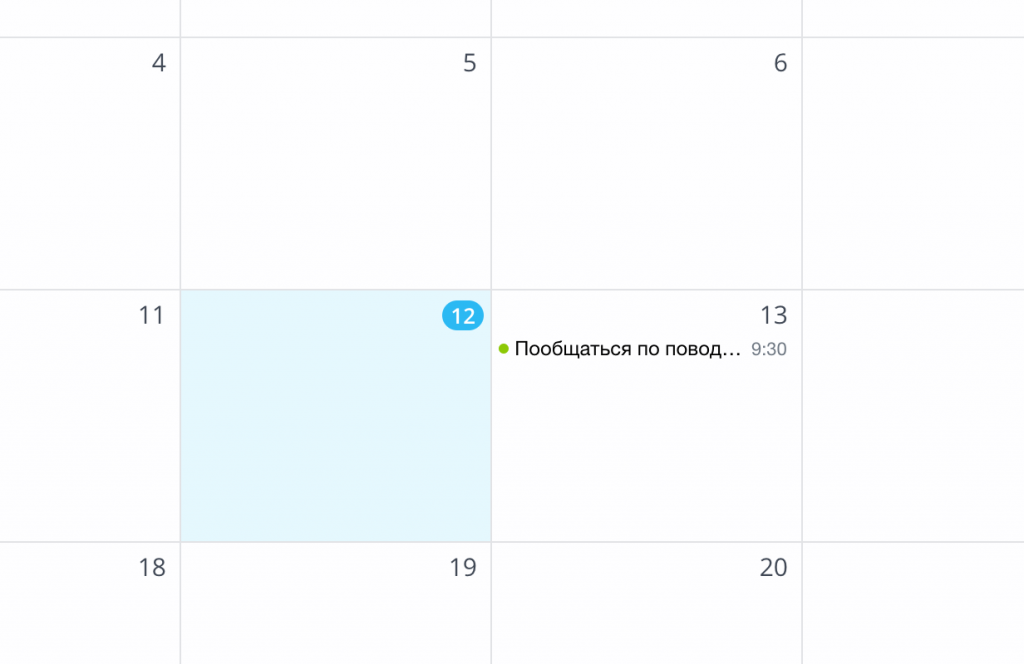
Затем при подключении СМС шлюза, например, SMS4B, можно отправлять клиентам СМС, как вручную, так и при помощи робота.
Также, когда к Битрикс24 подключен Ваш почтовый ящик, Вы можете писать клиенту прямо из карточки лида, нажав на кнопку «Письмо». Нужно заполнить тему письма, текст и прикрепить файл, и снять галочку «Отправить мне копию». В целом также, как в Вашем привычном почтовом клиенте, например, в Outlook. Также письма можно помечать как важные.
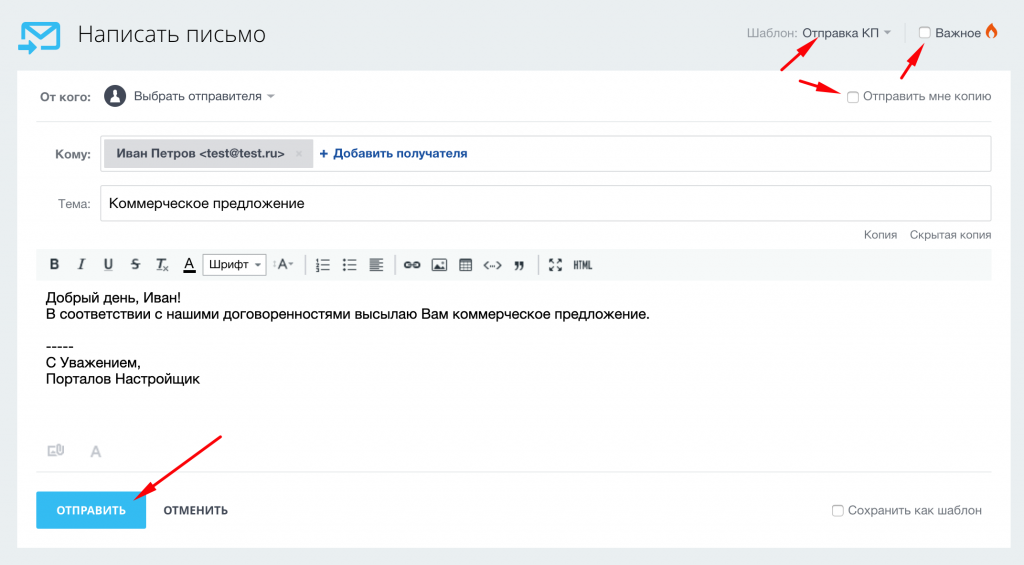
Следующая не менее важная кнопка – «Задача», которая позволяет поручить кому-либо сделать что-то важное, что связано непосредственно с этим лидом, при этом можно будет контролировать срок выполнения. А когда ответственный закрое задачу, Вы получите уведомление об этом. Также можно ставить задачу самому себе.
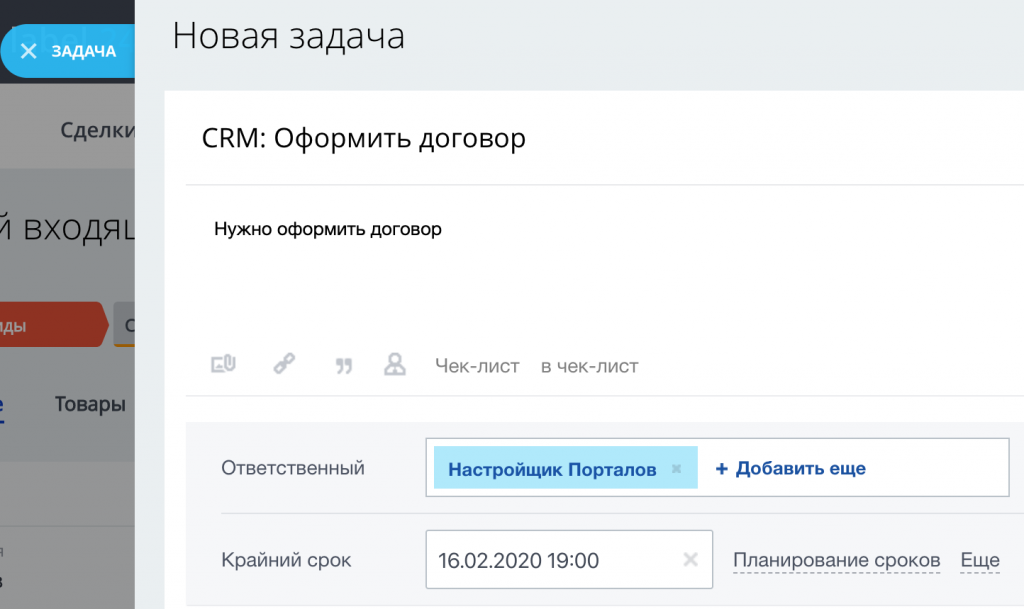
Задачу из карточки лида можно закрыть также, как и дело со звонком, нажав на галочку.
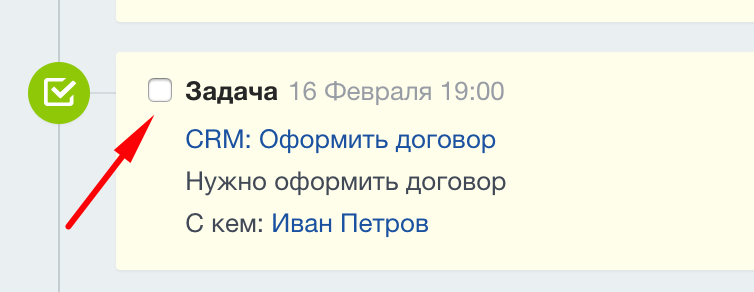
И последнее не менее важное, чем планирование звонка, это встреча, которая позволяет запланировать встречи с клиентом у Вас на календаре прямо из карточки лида.
Встреча настраивается абсолютно также, как и звонок, с той лишь разницей, что по умолчанию время напоминая составляет 1 час, и ещё можно указать помимо темы, место встречи.
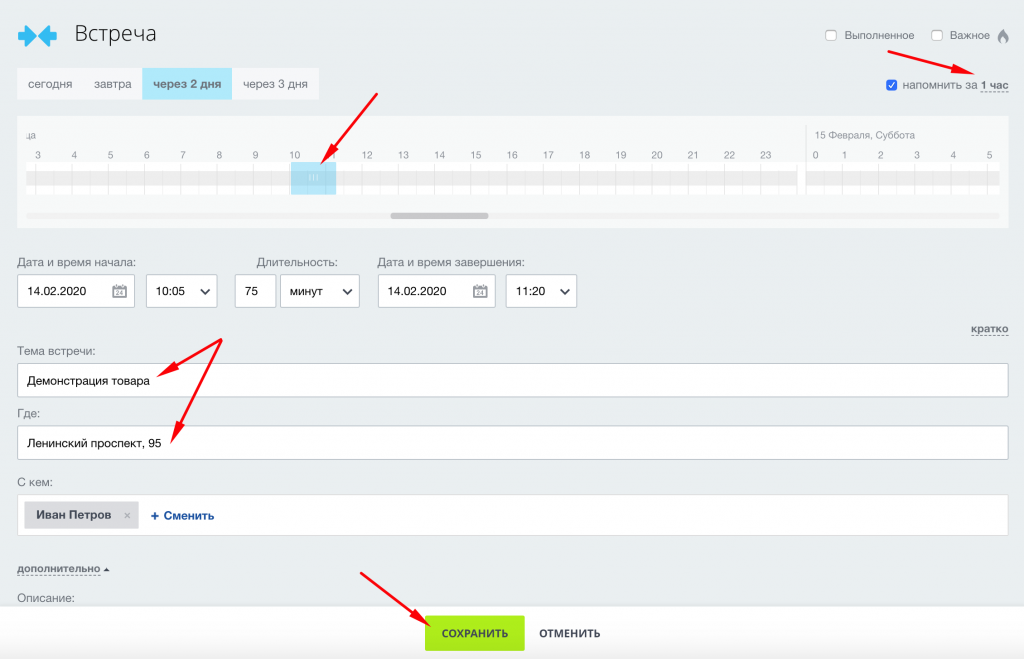
Чтобы перенести лид на другую стадию не выходя из карточки, нужно сверху нажать на нужную стадию.
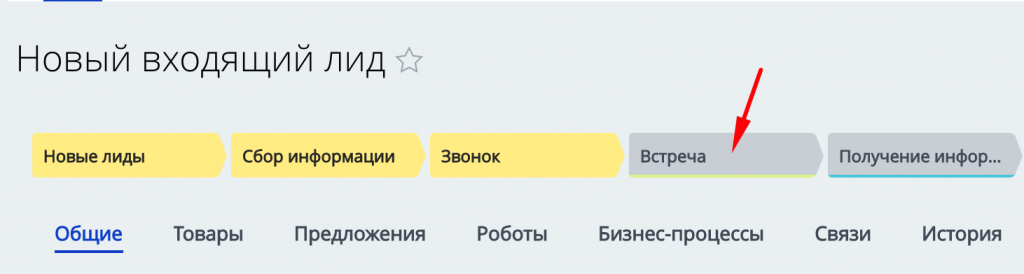
Чтобы создать документ для клиента по шаблону, например, коммерческое предложение или информационное письмо, нужно нажать сверху на кнопку «Документ» и выбрать нужный шаблон.
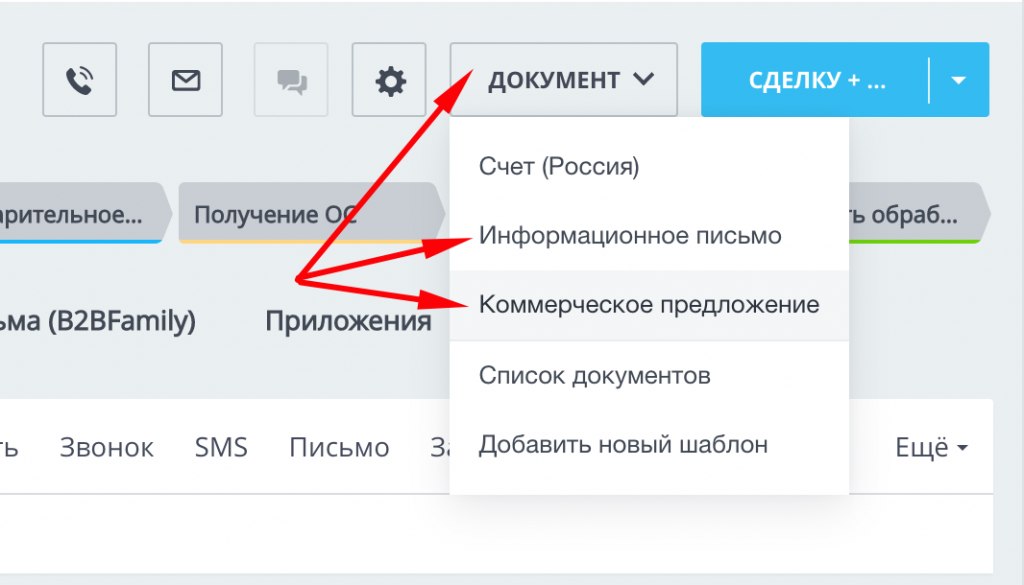
После того, как документ будет создан, Вы сможете его отправить по почте клиенту в 2 клика.
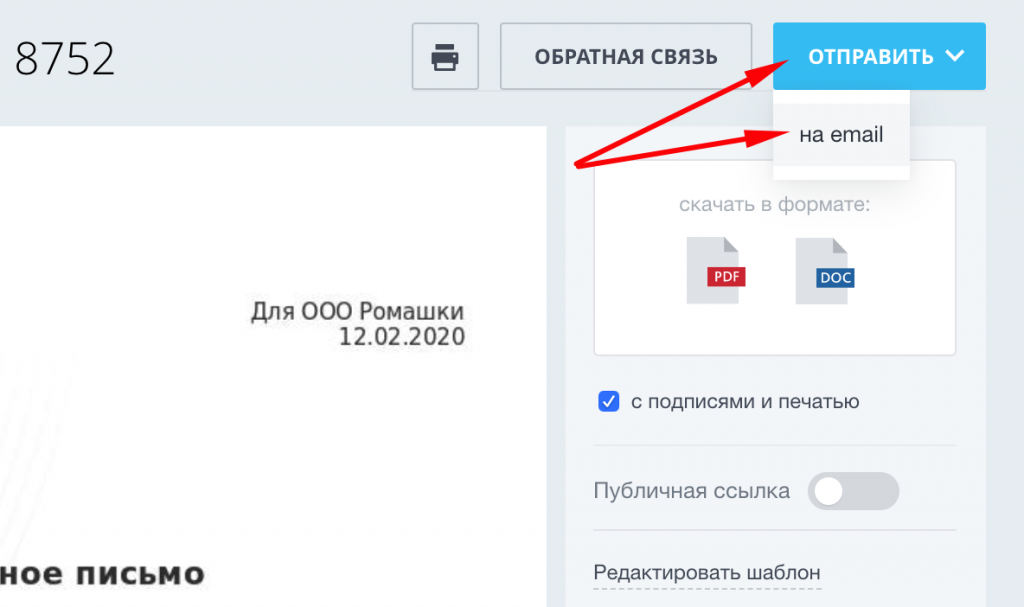
Про то, как работать со сделками в Битрикс24 и как в них конвертировать лиды, читайте в следующей статье.

